Cara Split Screen di Laptop
Laptop memang digunakan untuk membantu menyelesaikan pekerjaan terutama pekerjaan yang menuntut kecepatan dan multitasking. Bicara mengenai multitasking pada laptop khususnya laptop yang bersistem operasi windows terdapat fitur yang namanya split screen. Fitur tersebut memungkinkan pengguna untuk membagi layar laptopnya menjadi dua bagian atau lebih.
Contohnya kita ingin membagi layar laptop menjadi dua dengan masing-masing layarnya membuka aplikasi yang berbeda yakni aplikasi browser dan satunya ms word. Fitur ini diharapkan mampu mempermudah pengguna saat ingin berpindah dari satu aplikasi ke aplikasi yang lain tanpa harus menutup atau meminimize jendelanya.
Penggunaan fitur split screen tersebut sangatlah mudah, kita bisa memilih mengaktifkannya menggunakan mouse atau melalui tombol cepat keyboard. Agar lebih jelasnya mari kita bahas langkah-langkahnya.
Cara Split Screen di Laptop dengan Mouse
- Buka aplikasi yang hendak displit screen di laptop menggunakan mouse.
- klik kiri dan tahan bagian atas atau bagian bar jendela aplikasi yang ingin displit screen.
- Geser ke sebelah kiri atau kanan layar sesuai dengan yang diinginkan hingga muncul kotak yang bewarna blur.
- Lepaskan klik kiri maka split screen akan aktif.
- Pilih jendela aplikasi yang ingin ditampilkan di bagian sisi satunya lagi dengan cara klik pada jendela/aplikasi yang diinginkan.
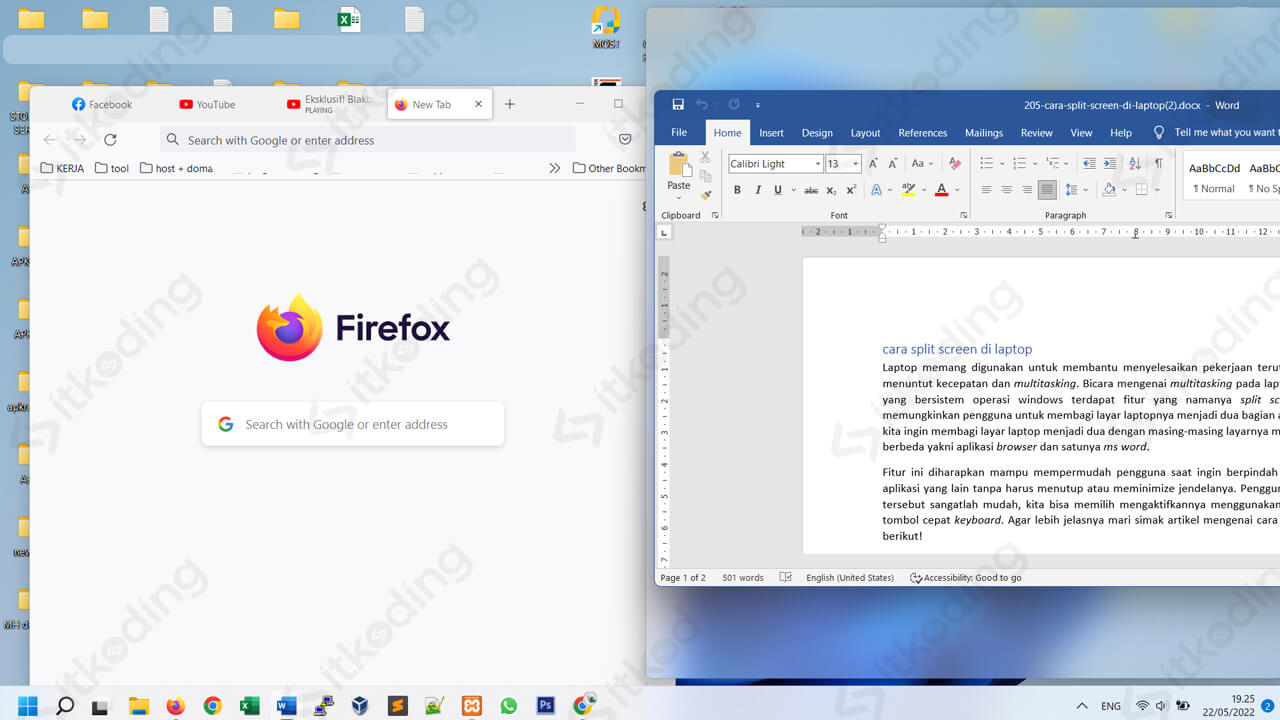
Pastikan kotak bewarna blur muncul saat menggeser jendela yang ingin displit screen ke bagian yang diinginkan.
Jika tidak muncul maka coba ulangi proses penggeseran jendela kembali dan pastikan mentok saat menggeser jendela baik ke sisi kiri atau sisi kanan layar.
Baca juga: Cara Menyambungkan WiFi ke Laptop.
Di windows yang terbaru (Windows 11) fitur split screen bisa diaktifkan dengan mengarahkan kursor ke icon restore pada bar jendela aplikasi, kemudian pilih mode split yang diinginkan.
Cara Split Screen di Laptop Cepat dengan Keyboard
- Buka aplikasi yang ingin di-split screen.
- Tekan dan tahan tombol windows pada keyboard, jangan dilepas terlebih dahulu.
- Tekan tombol tanda panah ke kiri atau ke kanan yang ada pada keyboard untuk menempatkan aplikasi tersebut di bagian layar laptop yang diinginkan.
- Lepaskan tombol windows dan tombol tanda panah secara bersamaan, kemudian jendela aplikasi akan ditempatkan sesuai dengan arah yang dipilih. Di saat itu pula layar akan menampilkan pilihan jendela/aplikasi lain yang sedang terbuka.
- Klik pada aplikasi/jendela yang ingin dibagi di sisi satunya lagi, maka dua aplikasi sudah berhasil ditampilkan secara split screen di laptop.
Simak juga: Cara Menghapus File di Laptop.
Langkah tersebut hanya bisa bekerja jika layar jendela dalam keadaaan terbuka baik itu mode full screen maupun restored. Tidak berlaku jika aplikasi dalam keadaan di-minimize. Kita pun bisa membagi layar menjadi tidak hanya 2 melainkan 4 bagian dengan menggunakan keyboard, tapi hal ini hanya bisa dinikmati oleh pengguna windows 11 saja.
Caranya hampir sama seperti langkah di atas hanya ada tambahan sedikit yakni tekan tombol panah atas atau bawah untuk menempatkan jendela di bagian layar yang diinginkan.
Lihat juga: Cara Mengembalikan File yang Terhapus di Laptop.
Penutup
Keberadaan fitur split screen di laptop memang sangat membantu khususnya bagi orang-orang yang suka bekerja secara multitasking atau suka mengerjakan sesuatu di waktu yang bersamaan. Hanya dengan menggunakan mouse atau dengan memanfaatkan tombol keyboard pengguna laptop sudah bisa mengaktifkan fitur split screen secara mudah dan cepat.
